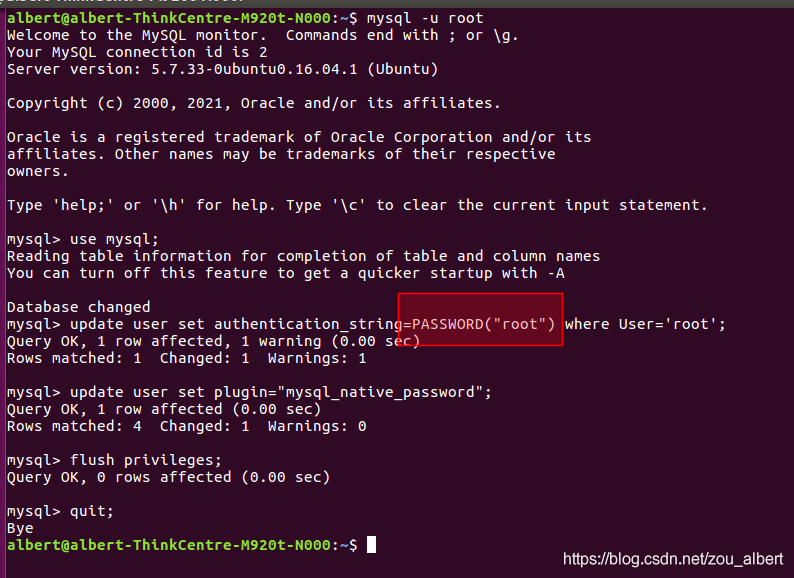最近在ubuntu系统上安装了MySQL,但是安装时没有提示输入root用户密码,在网上找了一天解决方案,试图修改root用户下的登入密码:
1、安装
可以参考链接:https://blog.csdn.net/zou_albert/article/details/114932025
$ sudo apt-get install mysql-server
$ apt install mysql-client
$ apt install libmysqlclient-dev
2、登入MySQL
mysql -u root -p
输入密码,如果可以进入则下面的不用看了;如果提示不能登入,则我们尝试启用安全模式登入MySQL,这样可以绕过密码登入,登入后再修改密码。
3、安全模式登入MySQL
$ sudo /etc/init.d/mysql stop
-------------------------------------
[sudo] wl 的密码:
[ ok ] Stopping mysql (via systemctl): mysql.service.
$ sudo /usr/bin/mysqld_safe --skip-grant-tables --skip-networking &
输入第一行终止MySQL运行,成功,会提示下面两行;输入第四行,成功,没有任何报错则可以另外打开一个终端窗口进行下一步操作;但是一般会报错,比如提示mysqld_safe Directory ‘/var/run/mysqld’ for UNIX socket file don’t exists
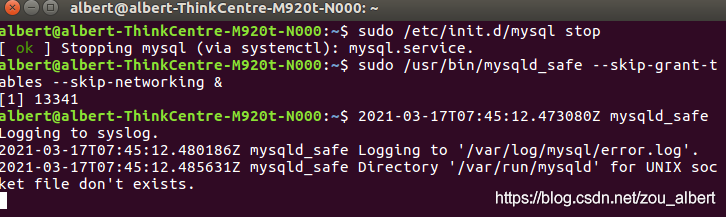
解决方式:因此我们尝试输入以下代码:
$ sudo mkdir -p /var/run/mysqld
$ sudo chown mysql:mysql /var/run/mysqld
最后再次输入:
sudo /usr/bin/mysqld_safe --skip-grant-tables --skip-networking &
到了这里不在提示错误,可以打开另一个终端端口了,尝试无密码登入MySQL。
mysql -u root
到这里应该可以进入MySQL了,继续操作
> use mysql;
> update user set authentication_string=PASSWORD("这里输入你要改的密码") where User='root'; #更改密码
> update user set plugin="mysql_native_password"; #如果没这一行可能也会报一个错误,因此需要运行这一行
> flush privileges; #更新所有操作权限
> quit;
4、使用修改的密码登入MySQL
经过上面一系列的操作,应该可以正常使用你更改的密码登入了。
> sudo /etc/init.d/mysql stop
> sudo /etc/init.d/mysql start # reset mysql
> mysql -u root -p
第一行先终止数据库运行,第二行重启数据库服务,第三行root用户登入。